¿Sabías que se puede acceder a la mayorías de las páginas webs bloqueadas con solo cambiar las DNS de un equipo?
Esto quiere decir que con un simple cambio de las DNS en nuestro equipo o router podremos acceder a ellas.
Bloquear el acceso a una determinada página web es una medida que suele tomarse a nivel judicial.
Esta medida se toma cuando tras una denuncia, un juzgado estima que la web o su contenido están vulnerando la ley.
Normalmente el bloqueo de páginas webs se realiza a nivel de DNS.
El juzgado emite una orden por la cual pide a todos los teleoperadores que no permitan el acceso a dicho dominio.
La respuesta de las webs bloqueadas suele ser siempre el mismo. Cambiar el dominio asociado.
Pero hay casos en los que se suelen bloquear varios dominios o la web no dispone de otros dominios para utilizar.
Por norma general, el acceso a estas web bloqueadas se puede burlar de forma fácil con unos mínimos conocimientos.
Contenido del artículo
- 1 ¿Que es un servidor DNS?
- 2 ¿Puedo saltarme un bloqueo a nivel de servidor DNS?
- 3 Cómo cambiar DNS en nuestro equipo
- 4 Cambiar las DNS en Windows 10
Es fácil saltarse el bloqueo a una web cambiando los servidores DNS de nuestro equipo o nuestro router.
¿Que es un servidor DNS?
Corresponde a las iniciales en Inglés de Domain Name System (Sistema de Nombres de Dominios).
Básicamente consiste en un sistema que traduce los identificadores binarios asociados a un equipo conectado a la red.
Hablando claro, consiste en asignar un nombre a una dirección IP, que está recogida en un listado.
Cuando escribimos una dirección web, nuestro sistema solicita a los servidores la dirección IP a la que corresponde dicho dominio.
Tienes una explicación más detallada en Wikipedia.
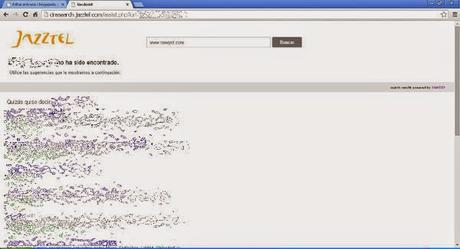
La mayoría de bloqueos de Webs se suele hacer a nivel de servidor DNS.
Ya que cuando contratamos una conexión a internet con una compañía, lo que realmente hacemos es conectarnos a sus servidores.
Y desde estos servidores podemos acceder a todas las direcciones IP.
Para realizar un bloqueo a nivel de servidor DNS las compañías eliminan el registro de la dirección IP de sus listas.
Así no podremos acceder a ellas conectados a las DNS de dichas compañías.
¿Puedo saltarme un bloqueo a nivel de servidor DNS?
Pues sí, y es bastante fácil ya que basta con cambiar las DNS de un equipo o router.
En concreto otro que no se hayan visto afectados por un bloqueo.
Es decir, bastaría con cambiar la configuración DNS de nuestro ordenador o de nuestro router y utilizar otra dirección DNS.
Por ejemplo, utilizar las de Google o las de Cloudflare.
Cómo cambiar DNS en nuestro equipo
Primero debes de tener en cuenta que este cambio va a afectar al equipo en el que lo realices.
Es decir, vamos a cambiar las DNS en un determinado ordenador con Windows, por lo que solo afectará a este equipo.
Para que afecte a todos los equipos conectados a tu red doméstica deberás realizar el cambio en la configuración del router.
Para modificar DNS de un equipo tenemos que acceder a las propiedades del adaptador que usemos para conectarnos a internet.
Desde el panel de control, en Windows XP sería dentro de las opciones de “Conexiones de Red”.
Otras versiones de Windows las encontrarás dentro de “Centro de Redes y Recursos Compartidos”.

En las propiedades del adaptador de red, marcamos la opción de “Protocolo Internet” y entramos en las Propiedades.
La mayoría de los casos vemos como tenemos el adaptador configurado para obtener la dirección IP y los servidores de forma automática.

Solo tenemos que marca la opción de “Usar las siguientes direcciones de servidor DNS” para añadir unas nuevas.
Además, podemos asignar una dirección IP fija a nuestro equipo si lo deseamos.
Vamos a configurar nuestro adaptador de red con el servidor DNS de Google: 8.8.8.8 y 8.8.4.4
Aceptamos el cambio y comprobamos como ahora podemos acceder a una página web bloqueada.
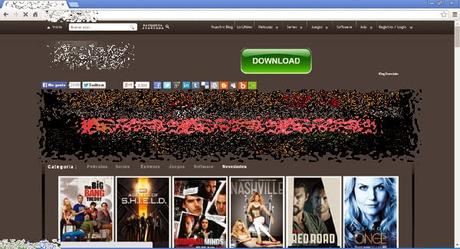
Como veis, el bloqueo de una web a nivel de servidor DNS es una medida poco eficaz.
Ya que con un simple cambio en nuestro equipo o en nuestro router, podremos acceder a ellas.
Cambiar las DNS en Windows 10
El cambio de DNS en Windows 1o es muy similar a como se realiza en otras versiones de Windows.
Deberemos cambiar la configuración del adaptador de red que utilicemos para conectarnos a internet.
Es decir, si conectamos nuestro ordenador a travé del puerto LAN, deberemos hacer hacer el cambio de DNS en el adaptador LAN.
En cambio, si nos conectamos a internet a través de WIFI, habría que configurar las DNS en el adaptador inalámbrico.
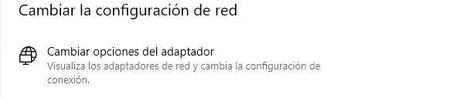
Accedemos a las opciones para cambiar la configuración del adaptador de red desde la configuración de Red e internet.

Se mostrarán los adaptadores de red de nuestro equipo, tanto LAN como WLAN.
Bastará con acceder a las propiedades de cada uno de ellos y configurar el cambio de DNS.
Te agradezco una valoración de este artículo
★ ★ ★ ★ ★ Cambiar las DNS para poder acceder a páginas webs bloqueadas, 4.69 / 5 (16 votos) Necesitas activar Javascript para votarTambién te va a interesar
- Configuración proxy en un router TP Link
- Utilizar las DNS de Cloudflare en Android
- Las DNS de Cloudflare afirman ser las más rápidas
- Internet en el extranjero. Conéctate en vacaciones sin miedo al roaming
- Limitar el ancho de banda en Linksys WRT54GL con Tomato RAF

